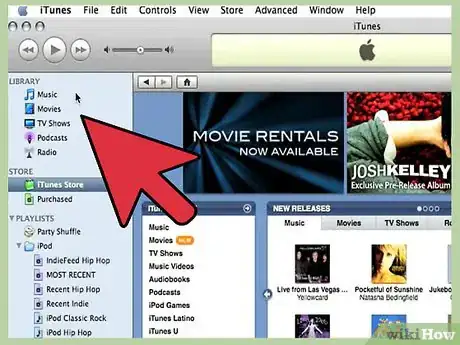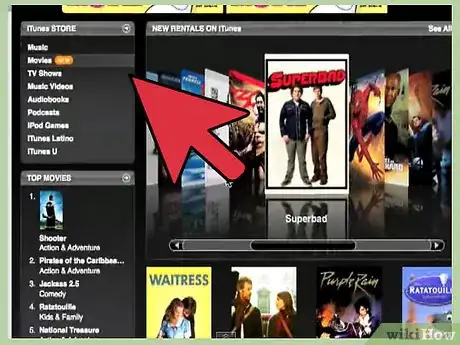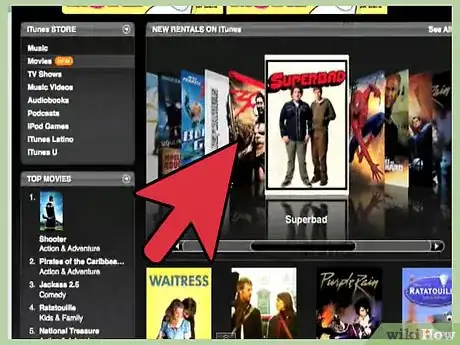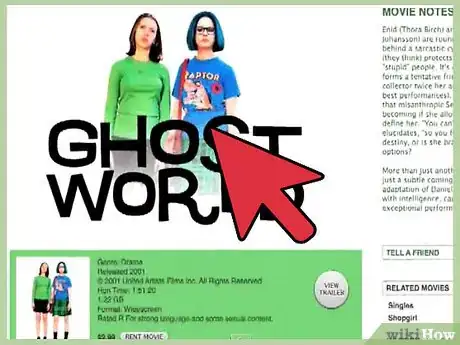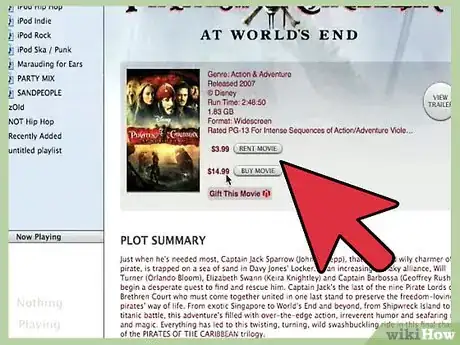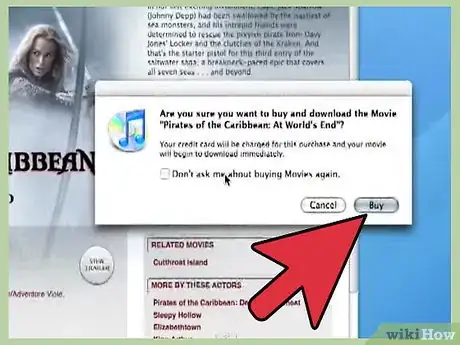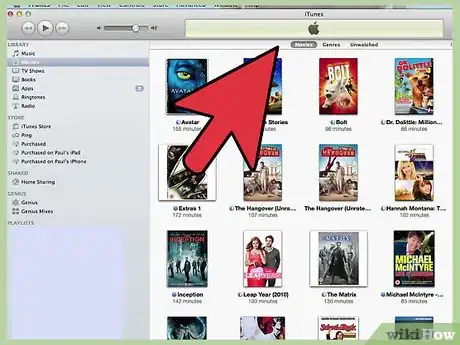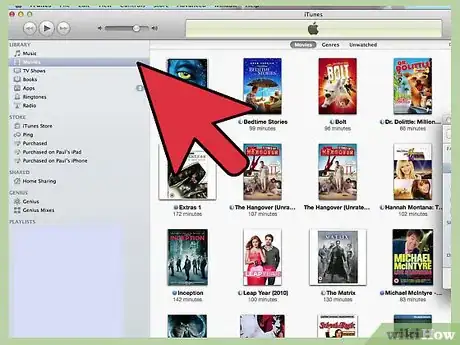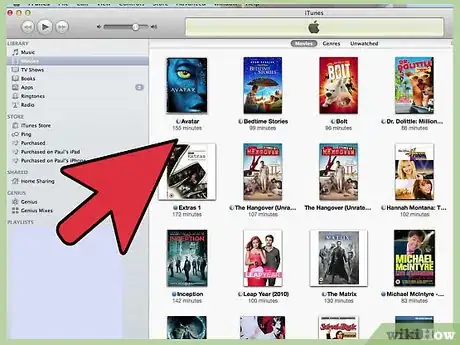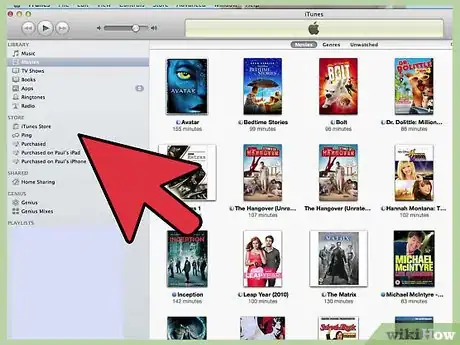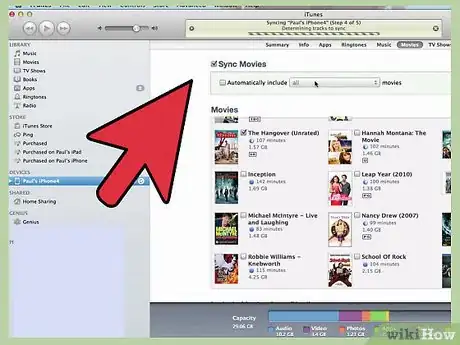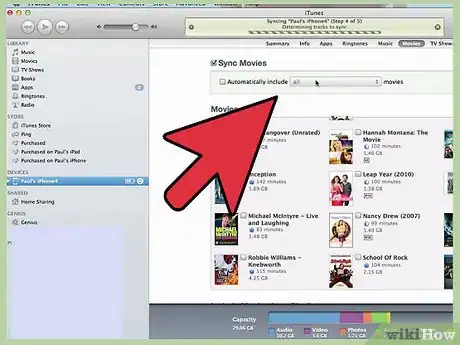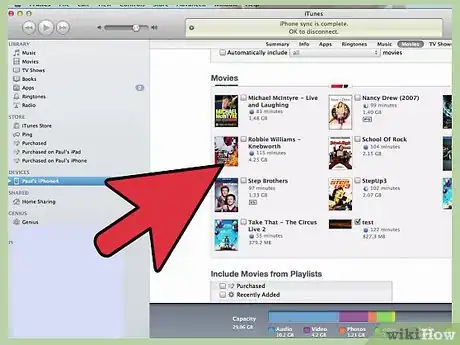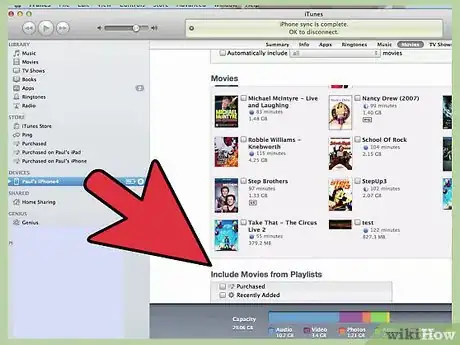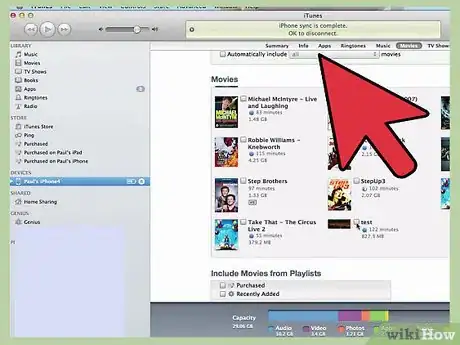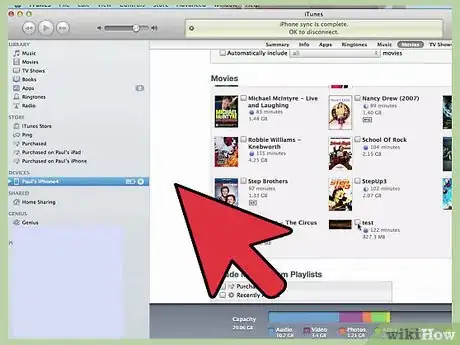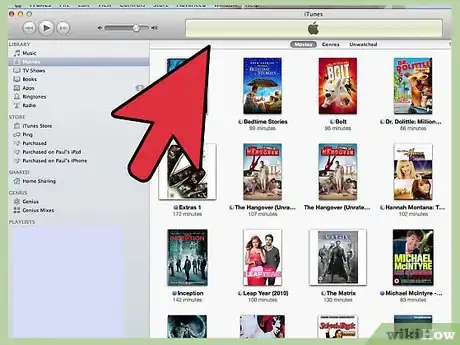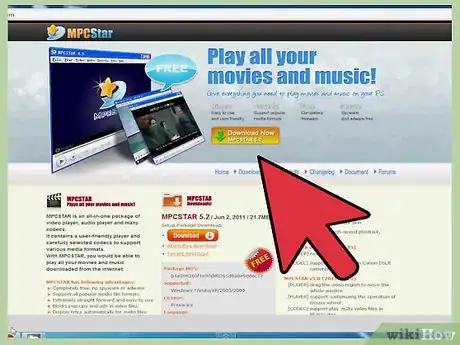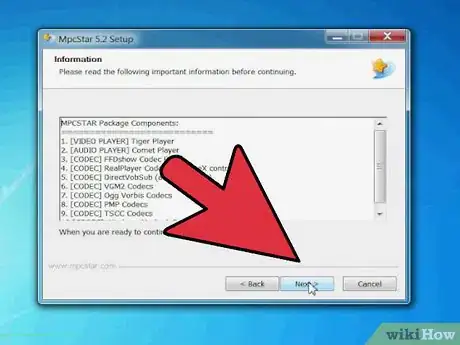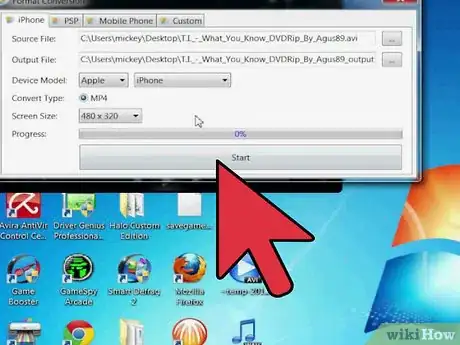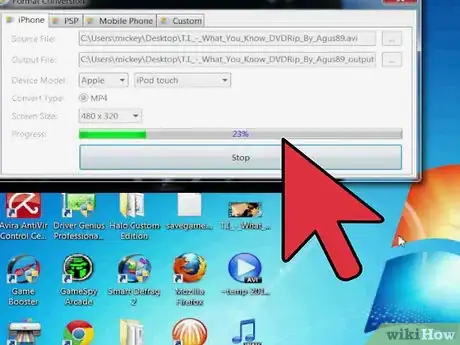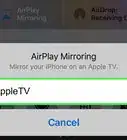wikiHow est un wiki, ce qui veut dire que de nombreux articles sont rédigés par plusieurs auteurs(es). Pour créer cet article, des auteur.e.s volontaires ont participé à l'édition et à l'amélioration.
Cet article a été consulté 22 985 fois.
L'Apple TV est le meilleur moyen de visionner sur votre télévision les films et les vidéos que vous avez téléchargés ou importés dans votre application iTunes. Étant donné que les films que vous regardez avec l'Apple TV sont stockés sur iTunes, vous devez d'abord télécharger ou transférer du contenu vidéo dans l'application. Vous pouvez également importer les films que vous avez créés vous-même avec iMovie. Il y a différentes façons d'ajouter des films dans iTunes et de s'assurer qu'ils sont compatibles avec l'Apple TV.
Étapes
Méthode 1
Méthode 1 sur 4:Acheter et télécharger des films depuis iTunes
-
1Cliquez sur ce lien. Il vous redirigera vers la page de contenus disponibles sur iTunes.
-
2Naviguez à travers la liste des films disponibles. Si vous ne trouvez pas le film que vous voulez acheter et télécharger sur iTunes, vous pouvez effectuer une recherche en utilisant le champ de recherche situé dans le coin supérieur droit.
-
3Cliquez sur la vidéo que vous voulez télécharger. Un aperçu du film va s'afficher pour vous donner plus de détails sur ce contenu spécifique.
-
4Cliquez sur Afficher sur iTunes à côté de la description du film. Votre navigateur Internet ouvrira une fenêtre de notification indiquant que l'application iTunes s'ouvrira sur votre ordinateur. Une fois ouvert, iTunes affichera les options d'achat du film que vous avez choisies.
-
5Choisissez un mode de paiement dans l'application iTunes. Vous aurez la possibilité d'acheter ou de louer le film.
-
6Entrez votre identifiant Apple et votre mot de passe. Vous serez connecté à l'iTunes store et pourrez compléter votre achat. Le film que vous avez choisi sera directement téléchargé dans votre iTunes et pourra être synchronisé et visionné sur l'Apple TV.Publicité
Méthode 2
Méthode 2 sur 4:Importer des films et des vidéos dans iTunes
-
1Ouvrez l'emplacement du film sur votre ordinateur. Naviguez vers le film que vous voulez importer dans iTunes et regarder sur l'Apple TV.
-
2Assurez-vous que le format du film soit compatible avec l'Apple TV. Les fichiers vidéos au format .m4v, .mp4 et .mov sont compatibles avec l'Apple TV. Ce n'est pas le cas de ceux au format .avi ou .wmv.
- Rendez-vous sur ce site pour obtenir une liste complète des formats de vidéo compatibles ou pas avec l'Apple TV.
-
3Ouvrez iTunes sur votre ordinateur.
-
4Sélectionnez votre film. Cliquez dessus et faites-le glisser de son emplacement vers iTunes. Vous trouverez ce fichier dans le dossier « Films » de votre bibliothèque iTunes et pourrez le synchroniser avec l'Apple TV.Publicité
Méthode 3
Méthode 3 sur 4:Exporter des projets iMovie vers iTunes
-
1Lancez l'application iMovie. Puis, naviguez vers le film que vous voulez ajouter à l'Apple TV.
-
2Cliquez sur le bouton de partage. Ensuite, sélectionnez QuickTime.
-
3Sélectionnez l'option pour compresser votre film. Puis, choisissez Paramètres experts dans le menu contextuel qui apparait.
-
4Cliquez une nouvelle fois sur le bouton de partage. Ensuite, entrez vos préférences de fichier. Vous pourrez le renommer et choisir un dossier de destination.
-
5Sélectionnez vers Apple TV dans le menu déroulant. Cliquez sur Enregistrer pour enregistrer votre film dans un format compatible avec l'Apple TV.
-
6Ouvrez l'application iTunes sur votre ordinateur.
-
7Naviguez vers le fichier iMovie récemment enregistré. Cliquez et faites glisser le fichier dans iTunes. Vous pouvez maintenant le synchroniser avec l'Apple TV dans iTunes.Publicité
Méthode 4
Méthode 4 sur 4:Convertir des fichiers non compatibles avec iTunes
-
1Sachez quels types de fichiers vidéos sont supportés par l'Apple TV. Bien que l'Apple TV soit un bon moyen de visionner la plupart des films, il ne permet pas de visionner tous les films. Certains fichiers vidéos ne sont pas compatibles et ne peuvent donc pas être lus avec. Connaitre à l'avance les fichiers qui marcheront ou pas avec l'Apple TV vous fera économiser du temps.
- En général, le mp4, le m4v et le mov peuvent être facilement transférés.
- Inversement, le mkv, le wmv, le webm et l'avi sont généralement difficiles à transférer ou tout simplement incompatibles.
-
2Utilisez un convertisseur gratuit pour convertir votre vidéo en mp4. Les fichiers mp4 peuvent être lus sur l'Apple TV donc, si vous pouvez convertir votre fichier incompatible en mp4, vous devrez pouvoir le lire. Heureusement, plusieurs convertisseurs sont disponibles gratuitement sur Internet : faites simplement une recherche sur Google, téléchargez et installez le logiciel puis convertissez votre fichier en mp4 (ou dans un autre format supporté).
- Certains convertisseurs ont même un profil Apple TV préprogrammé pour faciliter la conversion.
- Ci-dessous quelques convertisseurs vidéos que vous pouvez télécharger :
- MPEG Streamclip ;
- Handbrake ;
- Format Factory (uniquement sur Windows) ;
- Freemake Video Converter (uniquement sur Windows).
-
3Importez vos nouveaux fichiers mp4 dans iTunes. Avec de la chance, vos nouveaux fichiers devraient fonctionner.
-
4Ajustez les paramètres de fichiers problématiques. Dans de rares cas, il est impossible de lire des fichiers dans l'Apple TV même après les avoir convertis dans un format compatible comme le mp4. Il est également possible que vous deviez ajuster les paramètres de la vidéo pour permettre sa lecture. Ci-dessous les paramètres compatibles pour quelques types de fichiers supportés par l'Apple TV.
- Vidéo au format H.264 jusqu'à 1 080p, 30 images par seconde, profil élevé ou principal jusqu'au niveau 4.0 ou inférieur, profil de référence niveau 3.0 ou inférieur avec audio au format AAC-LC jusqu'à 160 kbit/s par canal, 48 kHz, audio stéréo aux formats .m4v, .mp4 et .mov.
- Vidéo au format MPEG-4, jusqu'à 2,5 Mbit/s, 640 x 480 pixels, 30 images par seconde, profil simple avec audio au format AAC-LC jusqu'à 160 kbit/s, 48 kHz, audio stéréo aux formats .m4v, .mp4 et .mov.
- Vidéo au format Motion JPEG (M-JPEG) jusqu'à 35 Mbit/s, 1 280 x 720 pixels, 30 images par seconde, audio au format uLAW, audio stéréo PCM au format de fichier .avi.
Publicité
Conseils
- Si vous avez du mal à synchroniser des films avec l'Apple TV dans iTunes, cliquez sur le film dans iTunes, allez dans Avancé dans la barre d'outils puis sélectionnez Créer une version Apple TV. iTunes créera une copie du film compatible et pouvant être synchronisée avec l'Apple TV.